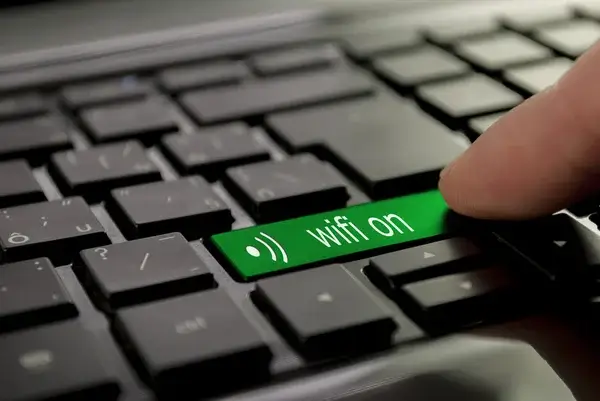Miért lassú a Wi-Fi-m és hogyan javíthatok a sebességén?
A Wi-Fi sebessége napjainkban minden digitális eszköz felhasználóját érinti, hiszen az internethasználat szinte elképzelhetetlen stabil és gyors vezeték nélküli hálózat nélkül. Biztosan mindenki találkozott már azzal a frusztráló helyzettel, amikor a videók akadoznak, a weboldalak lassan töltenek be, vagy egy-egy online játék közben megszakad a kapcsolat. A lassú Wi-Fi nemcsak bosszantó, de akár a munkát vagy a tanulást is megnehezítheti, sőt, a családi békét is próbára teheti egy zsúfolt hétvégi este során. Cikkünkben részletesen körbejárjuk, hogy mi okozhatja otthon vagy akár az irodában a lassú Wi-Fi-t, és milyen lépések vezethetnek a hálózat optimalizálásához.
A Wi-Fi sebességét számtalan tényező befolyásolhatja: a router elhelyezkedésétől a használt eszközök számán át egészen a környezeti zavarókig. Gyakran előfordul, hogy az internet-szolgáltató által ígért sebesség a valóságban jelentősen elmarad az elvárttól, ami tovább növelheti a csalódottságot. A jó hír viszont az, hogy sok esetben a problémák orvosolhatók néhány egyszerű trükkel, beállítással vagy eszközcserével, akár szakember bevonása nélkül is. Alapos cikkünkben lépésről lépésre végigvezetünk azon, hogyan diagnosztizáld a Wi-Fi gondokat, mely eszközök, beállítások vagy környezeti tényezők lehetnek felelősek, és hogyan teheted gyorsabbá a hálózatodat.
A kezdők számára is érthető, gyakorlatias tanácsokat adunk, miközben az haladó felhasználóknak is kínálunk új információkat, például a csatornaválasztás vagy a Wi-Fi 6 előnyeiről. Megvizsgáljuk a leggyakoribb hibákat, eloszlatjuk a tévhiteket, és bemutatjuk, hogy milyen módszerekkel lehet mérni a hálózat valós sebességét. Tippeket adunk a router optimális elhelyezéséhez, az interferencia csökkentéséhez, valamint a hálózat biztonságosabbá és gyorsabbá tételéhez. A cikk végén egy részletes GYIK (Gyakran Ismételt Kérdések) szekcióval is segítünk, hogy minden olvasó megtalálja a választ a felmerülő kérdéseire.
Nem számít, hogy kis garzonlakásban, nagy családi házban vagy többemeletes irodában használod-e a Wi-Fi-t, a cikkben szereplő útmutatók és tippek minden helyzetben hasznosak lehetnek. Megtudhatod, melyik Wi-Fi frekvenciasáv, milyen router típus, vagy milyen beállítás lehet a legjobb választás számodra. Ha szeretnéd végre kihasználni az előfizetett internetcsomagod maximális sebességét, vagy csak egyszerűen stabilabbá tennéd a kapcsolatot, itt a helyed! Olvass tovább, hogy minden szempontból átlásd a Wi-Fi sebességét befolyásoló tényezőket és a leghatékonyabb megoldásokat.
Miért lehet lassú a Wi-Fi-m?
1. Az internet-előfizetés sebessége
A Wi-Fi sebességét alapjaiban meghatározza, hogy milyen csomagra vagy előfizetve az internetszolgáltatónál. Hiába van a legmodernebb routered és a legjobb eszközeid, ha az előfizetésed például csak 30 Mbps letöltési sebességet tesz lehetővé, ennél gyorsabb kapcsolatot semmilyen trükk vagy beállítás nem tud biztosítani. Sokan nincsenek tisztában azzal, hogy a hirdetett maximum sebesség többnyire ideális körülmények között értendő, a valóságban pedig ezt számos tényező csökkentheti (pl. hálózati terheltség, infrastruktúra minősége).
A felhasználás módja is befolyásolja, hogy mennyire elég az adott csomag: egy négytagú család, ahol mindenki egyszerre néz 4K videókat vagy online játszik, jóval nagyobb sávszélességet igényel, mint egy egyedülálló, aki csak böngészik vagy emailezik. Érdemes pontosan tisztában lenni saját internetfogyasztási szokásainkkal, és ezekhez igazítani az előfizetést, hogy a Wi-Fi sebessége ne legyen akadálya a felhasználói élménynek.
2. A router típusa, életkora és képességei
A Wi-Fi router a vezeték nélküli hálózat lelke, ezért kulcsfontosságú, hogy milyen eszközt használunk. Az öreg, akár 5-7 éves modellek már elavult Wi-Fi szabványokat (pl. 802.11n, 802.11g) támogatnak, amelyek jelentősen alacsonyabb sebességet és kisebb hatótávot biztosítanak, mint a modern 802.11ac vagy Wi-Fi 6 (802.11ax) szabványok. Sokan meglepődnek, amikor kiderül, hogy egy korszerűbb router akár többszörös sebességnövekedést is jelenthet ugyanazon előfizetés mellett.
A router processzorának, memóriájának, antennáinak száma és típusa, valamint a szoftveres szolgáltatásai (QoS, beamforming, MU-MIMO) mind-mind növelhetik vagy csökkenthetik a Wi-Fi teljesítményét. Egy régi, egyszerű otthoni eszköz nem fogja kiszolgálni egy nagyobb ház vagy sok eszköz igényeit, érdemes tehát rendszeresen felülvizsgálni, hogy a routerünk megfelel-e az aktuális elvárásainknak.
3. A Wi-Fi frekvenciasávok (2.4 GHz vs 5 GHz vs 6 GHz)
A legtöbb otthoni router két fő Wi-Fi frekvenciasávot kínál: 2.4 GHz-et és 5 GHz-et. Az újabb modellek, például a Wi-Fi 6E már a 6 GHz-es tartományban is működhetnek. A 2.4 GHz-es sáv előnye, hogy nagyobb hatótávot és jobb faláthatolást biztosít, viszont sokkal zsúfoltabb: a legtöbb háztartási eszköz (mikro, babafigyelő, vezeték nélküli telefon) ezen a sávon működik, ezért a zavarás (interferencia) rendkívül gyakori.
A 5 GHz-es sáv sokkal kevésbé zsúfolt, magasabb sebességeket, kisebb késleltetést kínál, viszont gyengébb a hatótávja és a falakon is kevésbé hatol át. Ezért érdemes lehet a nagyobb sávszélességet igénylő eszközöket – például okostévéket vagy konzolokat – erre a sávra kapcsolni, míg az egyszerűbb, kevesebb adatot fogyasztó eszközök maradhatnak a 2.4 GHz-en.
4. A router helye és a környezeti akadályok
Hiába van gyors interneted és korszerű routered, ha az eszköz eldugott helyen, például egy szekrényben, a lakás egyik sarkában vagy a fal mögött van elhelyezve. A Wi-Fi jelet jelentősen gyengíthetik a vastag falak, a beton, a fém bútorok vagy akár a tükrök, de egy akvárium is képes „elnyelni” a rádióhullámokat.
Érdemes a routert a lakás központi pontján, lehetőleg a padlótól magasabbra, nyílt térben elhelyezni, így a jel egyenletesebben terjed. Kerüljük a mikrohullámú sütő, vezeték nélküli telefon vagy más, rádióhullámokat használó eszköz közvetlen közelét, mert ezek jelentős interferenciát okozhatnak, tovább lassítva a Wi-Fi-t.
5. Túl sok csatlakoztatott eszköz
Ahogy egyre több okoseszköz, telefon, laptop, tévé, kamera és egyéb kütyü csatlakozik a hálózathoz, úgy csökken a rendelkezésre álló sávszélesség minden egyes eszköz számára. Egy korszerű router ugyan már képes egyszerre több kapcsolatot is kiszolgálni (pl. MU-MIMO technológiával), de végesek a lehetőségei. Egy átlagos családi házban akár 15-20 eszköz is csatlakozhat egyszerre, miközben régebbi routerek ezt nem bírják zökkenőmentesen kezelni.
Ha sok eszköz egyszerre végez nagy adatforgalmat (pl. videóhívás megy, valaki filmet néz, más letöltést indít és még okoseszközök is dolgoznak), akkor a Wi-Fi hálózat leterheltté válik, és mindenkinek lassul a kapcsolat. Ezért különösen nagy háztartásban vagy irodában érdemes odafigyelni a hálózat terhelésére.
6. Interferencia és zavaró jelek
A Wi-Fi, mint minden rádiós kommunikáció, érzékeny az interferenciára, vagyis a más eszközökből származó, hasonló frekvenciájú zavaró jelekre. Tipikus példák erre a mikrohullámú sütő, a vezeték nélküli egerek, klaviatúrák, Bluetooth-eszközök, de még a szomszéd routere is zavarhatja a hálózatunkat, főleg társasházakban, ahol sok hálózat üzemel egyszerre.
Az interferencia miatt a Wi-Fi hálózat sebessége drasztikusan csökkenhet vagy a kapcsolat időnként megszakadhat. Érdemes szoftveres eszközökkel (például az inSSIDer, NetSpot vagy Wi-Fi Analyzer Androidon) ellenőrizni, milyen csatornákon működnek a környező hálózatok, és szükség esetén átváltani kevésbé zsúfolt csatornára.
7. Elavult eszközök és vezeték nélküli adapterek
A Wi-Fi sebességét nemcsak a router, de az eszközökben található vezeték nélküli adapterek is jelentősen befolyásolják. Egy régebbi laptop vagy okostelefon csak lassabb Wi-Fi szabványokat támogat, így még a legmodernebb router sem tud gyorsabb kapcsolatot biztosítani számára. Ez különösen akkor jelent problémát, ha több különböző generációs eszköz használja egyszerre a hálózatot, mert sok router „lelassul”, hogy kompatibilis maradjon a legrégebbi klienssel is.
Érdemes időnként ellenőrizni, hogy a használt eszközök tudják-e a legmodernebb Wi-Fi szabványokat (pl. Wi-Fi 5, Wi-Fi 6), és ha nem, akkor egy újabb USB-s Wi-Fi adapter vagy egy új okostelefon csodákat tehet a sebességgel.
8. Visszaélések, illetéktelen felhasználók
Nem ritka, hogy a Wi-Fi hálózatot mások is használják a tudtunk nélkül, különösen, ha a hálózat nincs megfelelően jelszóval védve, vagy egy régi, könnyen feltörhető titkosítást (pl. WEP) használ. Minél több „potyautas” lóg a hálón, annál több sávszélességet vesznek el tőlünk, ráadásul biztonsági kockázatot is jelentenek.
Érdemes rendszeresen ellenőrizni a router adminisztrációs felületén, hogy hány eszköz csatlakozott, és ha ismeretlen készüléket találunk, azonnal változtassunk jelszót. Ajánlott a WPA2-PSK vagy a még biztonságosabb WPA3 titkosítás használata.
Hogyan mérhetem meg a Wi-Fi sebességét?
A Wi-Fi sebességét legegyszerűbben egy online sebességmérő (speedtest) szolgáltatással ellenőrizhetjük. A legismertebb ilyen oldal a Speedtest.net, de sok egyéb alternatíva is létezik (pl. Fast.com, Measurement Lab).
A méréshez csatlakozzunk a Wi-Fi-re azzal az eszközzel, amivel jellemzően internetezünk, majd minden más letöltést, online alkalmazást zárjunk be, hogy ne befolyásolja az eredményt. Érdemes több ponton, különböző napszakokban mérni, hogy képet kapjunk a hálózat stabilitásáról és a router elhelyezésének fontosságáról.
A következő értékeket figyeljük:
- Letöltési sebesség (Download): mennyi adatot tudunk letölteni másodpercenként (Mbps).
- Feltöltési sebesség (Upload): mennyi adatot tudunk feltölteni másodpercenként (Mbps).
- Ping (késleltetés): milyen gyorsan érkezik vissza a kérésünk (ms).
Ha ezek az adatok jelentősen elmaradnak az előfizetésben ígérttől, az valamilyen problémát jelez a rendszerben.
Mit tehetek a Wi-Fi gyorsítása érdekében?
1. Router elhelyezése – a kulcs a jó jelhez
A router helye meghatározó a Wi-Fi minősége szempontjából. Ha a lakás sarkában, földön vagy elzárt helyen van, a jel gyorsan elgyengülhet, főleg, ha több falon kell áthaladnia. Ezért ajánlott a routert:
- A lakás középpontjához közel, nyílt helyen elhelyezni.
- Lehetőség szerint magasabbra (pl. polcra vagy szekrényre) tenni.
- Távol tartani a zavaró eszközöktől (mikrohullámú sütő, vezeték nélküli telefon, hifi).
- Kerülni a fém és vízzel teli tárgyak közelségét, mert ezek elnyelik a rádióhullámokat.
Ha nagyobb lakásban vagy többemeletes házban laksz, egyetlen router jelerőssége önmagában kevés lehet. Ebben az esetben Wi-Fi jelerősítőt (range extender) vagy mesh Wi-Fi rendszert érdemes beszerezni, amelyek egyenletes lefedettséget biztosítanak az egész otthonban.
2. Frekvenciasáv és csatorna optimalizálása
A routerek többsége automatikusan választ csatornát, de előfordulhat, hogy ez nem optimális, mert a környezetünkben más hálózatok is ugyanazon a csatornán működnek. Ez különösen igaz társasházakban, ahol sok Wi-Fi hálózat van egymás közelében.
- Használj Wi-Fi elemző alkalmazást (pl. Wi-Fi Analyzer, NetSpot), hogy lásd, mely csatornák a legkevésbé zsúfoltak.
- Állítsd át manuálisan a router beállításaiban a csatornát (2.4 GHz-en például 1, 6 vagy 11 ajánlott, 5 GHz-en pedig általában kevésbé telített).
- Ha van rá lehetőséged, válts 5 GHz-es sávra, mivel itt kevesebb a zavarás és magasabb a sebesség.
Ezzel a gyakorlattal jelentős javulást érhetsz el a Wi-Fi stabilitásában és sebességében.
3. Router firmware frissítése
Sokan elfelejtik, hogy a router is egy kis számítógép, amelynek időnként szüksége van szoftverfrissítésre. A gyártók rendszeresen adnak ki hibajavításokat, biztonsági frissítéseket és teljesítménynövelő fejlesztéseket.
- Jelentkezz be a router adminisztrációs felületére (általában böngészőből, pl. 192.168.1.1 címen).
- Ellenőrizd, hogy elérhető-e új firmware.
- Töltsd le és telepítsd az új verziót, a használati útmutató alapján.
Egyes frissítések jelentősen javíthatják a Wi-Fi sebességét, stabilitását és biztonságát is.
4. Eszközök és adapterek korszerűsítése
Ha a Wi-Fi lassú, nemcsak a router lehet a ludas, hanem maga az okostelefon, laptop vagy asztali gép is. A régi eszközök nem tudják kihasználni az újabb Wi-Fi szabványokat, ezért érdemes:
- Ellenőrizni, hogy az okostelefon, laptop vagy PC Wi-Fi adaptere támogatja-e az 802.11ac vagy Wi-Fi 6 (802.11ax) szabványokat.
- Ha nem, szerezz be új, USB-s Wi-Fi adaptert, amely kompatibilis a legmodernebb szabványokkal.
- A régi router cseréje után ne felejtsük el a firmware-t is frissíteni új eszközökön.
Az új, gyorsabb adapterekkel, illetve routerrel akár tízszeres sebességnövekedés is elérhető a korábbi állapothoz képest.
5. Sávszélesség-menedzsment (QoS) használata
A modern routerekben már megtalálható a QoS (Quality of Service) funkció, amely lehetővé teszi, hogy bizonyos eszközök vagy alkalmazások elsőbbséget kapjanak a sávszélességből. Ez különösen hasznos lehet, ha valaki online játszik vagy videóhívást bonyolít, miközben mások letöltenek vagy filmet néznek.
- A router admin felületén keresd meg a QoS beállításokat.
- Állítsd be, hogy mely eszközök vagy alkalmazások kapjanak elsőbbséget.
- Így elkerülheted, hogy a fontos feladatok (pl. munkához szükséges videóhívás) akadozzanak.
A QoS használata jelentősen javíthatja a hálózati élményt, főleg ha sok eszköz van csatlakoztatva.
6. Illetéktelen felhasználók kizárása, biztonság növelése
A Wi-Fi hálózat védelme nemcsak biztonsági, hanem teljesítménybeli kérdés is. Ha illetéktelenek használják a hálózatot, jelentősen lelassulhat az internet.
- Mindig használj erős, egyedi jelszót, lehetőleg WPA2-PSK vagy WPA3 titkosítással.
- Időről időre ellenőrizd, hogy milyen eszközök vannak a hálózaton (ezt a router adminisztrációs felületén láthatod).
- Ha ismeretlen eszközt találsz, módosítsd a jelszót, és tiltsd le az illetéktelen felhasználót.
Így nemcsak gyorsabb, de biztonságosabb is lesz az otthoni hálózat.
7. Mesh Wi-Fi rendszerek és Wi-Fi jelerősítők előnyei és hátrányai
Mesh Wi-Fi rendszer: Ezek a rendszerek több, egymással vezeték nélkül kommunikáló egységből állnak, amelyek egységes, nagy lefedettségű hálózatot hoznak létre. Előnyük, hogy könnyen bővíthetők, egyenletes jelerősséget biztosítanak nagyobb lakásokban, házakban.
Wi-Fi jelerősítő (range extender): Ezek egyszerűbb eszközök, amelyek fogják a router jelét, majd továbbítják azt egy másik területre. Kisebb lakásokba, ritkán használt helyiségekbe ideálisak.
| Megoldás | Előnyök | Hátrányok |
|---|---|---|
| Mesh rendszer | Egyenletes lefedettség, skálázható, megbízható | Drágább, komplexebb beállítás |
| Jelerősítő | Olcsó, egyszerű telepítés | Korlátozott sebesség, lehetséges késleltetés |
Példa: Egy 120 m²-es családi házban a mesh rendszer ideális lehet, míg egy 40 m²-es lakásban egy jelerősítő is elég a holt zónák lefedésére.
Haladó tippek a Wi-Fi optimalizáláshoz
1. 6 GHz-es Wi-Fi (Wi-Fi 6E) kihasználása
A legújabb Wi-Fi 6E routerek és eszközök már a 6 GHz-es sávot is képesek használni, amely még kevésbé zsúfolt és rendkívül magas sebességeket kínál. Ez különösen hasznos lehet, ha sok a Wi-Fi hálózat a környéken, vagy nagy sávszélesség-igényű munkát végzel.
Az ilyen eszközök még ritkák és drágák, de ha hosszútávra tervezel, érdemes lehet ilyen modellt választani, hogy később se legyen gond a sebességgel.
2. Ethernet kábelezés kulcsfontosságú helyeken
Bár a Wi-Fi kényelmes, bizonyos eszközök (pl. asztali PC, okostévé, játékkonzol) számára érdemes lehet a vezetékes kapcsolatot (Ethernet) választani, mert az mindig gyorsabb és stabilabb lesz, mint a vezeték nélküli kapcsolat.
Így a Wi-Fi hálózatot is tehermentesítheted, és a legérzékenyebb eszközök a lehető legjobb internetkapcsolatot kapják.
3. VLAN-ok és vendéghálózatok használata
A modern routerek lehetővé teszik, hogy külön Wi-Fi hálózatot hozz létre a vendégek vagy okoseszközök számára. Ez nemcsak biztonságosabb, de a hálózati terhelést is optimalizálja, hiszen az okoseszközök elkülönülnek a fő hálózattól.
Összegzés
A Wi-Fi sebessége számos tényezőtől függ: az előfizetésed minőségétől, a routered típusától, elhelyezésétől, az eszközök számától, a környezeti zavaróktól és még sok minden mástól. A jó hír, hogy a legtöbb problémán lehet javítani akár néhány egyszerű beállítással vagy kisebb beruházással. Érdemes kipróbálni a cikkben bemutatott tippeket, hogy kihozd a maximumot az otthoni vagy irodai Wi-Fi hálózatodból. Ha pedig minden próbálkozás ellenére sem sikerül javítani a helyzeten, akkor lehet, hogy ideje szakemberhez vagy az internetszolgáltatódhoz fordulni.
GYIK – Gyakran Ismételt Kérdések és válaszok 🧐
Miért lassul le esténként a Wi-Fi?
- Este sokan használják egyszerre a hálózatot (pl. lakótelepeken), emiatt megnő a terhelés és lecsökken a sebesség.
Mi a különbség a 2.4 GHz és az 5 GHz sáv között?
- A 2.4 GHz nagyobb hatótávval, de kisebb sebességgel, az 5 GHz rövidebb távval, de magasabb sebességgel és kevesebb interferenciával működik.
Mennyit számít egy új router?
- Egy modern, például Wi-Fi 6-os router akár többszörös sebességjavulást is hozhat, különösen sok eszköz esetén.
Hogyan tudom kizárni a „potyautasokat” a hálózatról?
- Változtass jelszót, használj WPA2 vagy WPA3 titkosítást, és időnként nézd át a csatlakozott eszközök listáját.
Milyen sávszélességű internetre van szükségem?
- Egy 3-4 fős családnak, ha mindenki aktívan használja, legalább 100 Mbps előfizetés ajánlott, de intenzív felhasználásnál 300 Mbps is indokolt lehet.
Mit tehetek, ha a Wi-Fi nem ér el a lakás minden pontjára?
- Próbálj jelerősítőt, mesh rendszert, vagy gondold át a router elhelyezését!
Milyen gyakran kell frissíteni a router firmware-jét?
- Évente legalább egyszer ellenőrizd, de új biztonsági hibák esetén rögtön frissíts!
Biztonságos-e vendéghálózatot használni?
- Igen, ez elkülöníti a vendégek eszközeit a fő hálózattól, így biztonságosabbá teszi.
Mi a QoS és hogyan segít?
- A QoS (Quality of Service) elsőbbséget ad bizonyos eszközöknek vagy alkalmazásoknak, hogy azok mindig elérjék a szükséges sávszélességet.
Mit jelent a ping és miért fontos?
- A ping az adatcsomagok oda-vissza idejét jelöli (ms). Alacsony ping gyorsabb válaszidőt jelent, ami online játékhoz vagy videóhíváshoz elengedhetetlen.
Reméljük, hogy sikerült választ adni minden felmerülő kérdésre, és ezekkel a tippekkel gyorsabbá, stabilabbá teheted saját Wi-Fi hálózatodat! 🚀
Mikor kell – Hogyan kell – Miért kell?
- Állatok
- Autó-motor-járművek
- Család-gyerek-kapcsolatok
- Egészség
- Életmód
- Érdekességek
- Étel-ital
- Ezotéria
- Hobbi
- Kert
- Munka-karrier
- Otthon
- Szakember kereső
- Szépség-divat
- Szórakozás- kikapcsolódás
- Takarítás
- Tech/IT
- Utazás
- Ünnepek
- Vásárlói útmutatók
- Tudtad?
- Szavak jelentése
- Matek infó
- Bizony
- Praktikus ötletek
- Mértékegység átváltások
- Magyarország népessége